- Excel y bases de datos son esenciales para la gestión eficiente de datos en el entorno empresarial actual.
- Las tablas dinámicas y fórmulas avanzadas optimizan el análisis de grandes volúmenes de información.
- La seguridad de datos es crucial; implementa contraseñas y encriptación para proteger información sensible.
- Integrar Excel con herramientas como Power BI amplía las capacidades de análisis y visualización de datos.
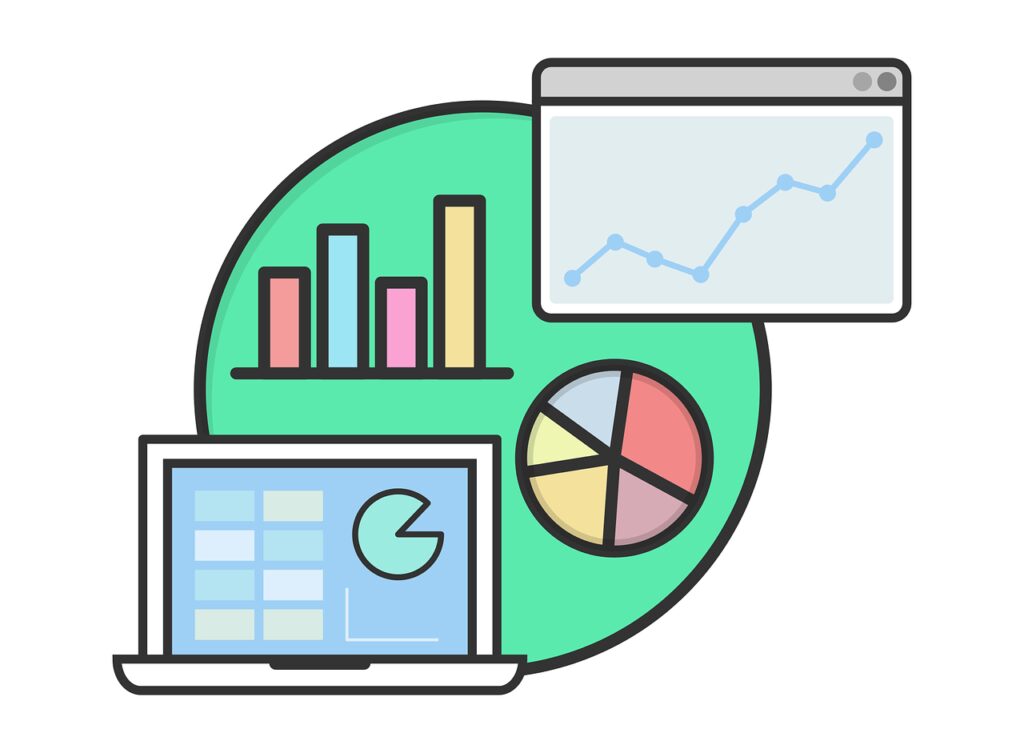
En el mundo empresarial actual, el manejo eficiente de datos es crucial para el éxito. Excel y las bases de datos son herramientas fundamentales en este aspecto, pero muchos profesionales no aprovechan todo su potencial. Este artículo te revelará estrategias efectivas para mejorar tu gestión de datos utilizando Bases de datos en Excel, permitiéndote tomar decisiones más informadas y aumentar tu productividad.
Bases de datos en Excel: Estrategias efectivas para mejorar la Gestión de Datos
Bases de datos en Excel: La combinación perfecta para el análisis de datos
Excel y las bases de datos son como el dúo dinámico del mundo de la gestión de datos. Por un lado, Excel es esa herramienta versátil que todos conocemos y amamos, perfecta para el análisis rápido y la visualización de datos. Por otro, las bases de datos son el músculo detrás de la organización y almacenamiento de grandes volúmenes de información.
Pero, ¿qué son bases de datos exactamente? En pocas palabras, son sistemas organizados para almacenar, gestionar y recuperar información de manera eficiente. Imagina una biblioteca gigante, pero digital y mucho más rápida. Algunas características de bases de datos incluyen la capacidad de manejar grandes volúmenes de información, garantizar la integridad de los datos y permitir el acceso simultáneo de múltiples usuarios.
Cuando combinas el poder de Excel con las capacidades de las bases de datos, obtienes una sinergia impresionante. Puedes importar datos de una base de datos a Excel para realizar análisis detallados, crear informes personalizados y generar visualizaciones impactantes. Luego, puedes exportar los resultados de vuelta a la base de datos para mantener todo actualizado y centralizado.
Algunos ejemplos de bases de datos que se integran bien con Excel son MySQL, Microsoft SQL Server y Oracle. Estas permiten conexiones directas con Excel, facilitando el flujo bidireccional de información.
Importación de datos: La clave para un análisis eficiente
Una de las habilidades más valiosas que puedes desarrollar es la importación eficiente de datos de bases de datos a Excel. Este proceso puede parecer intimidante al principio, pero una vez que lo dominas, abrirás un mundo de posibilidades para tu análisis de datos.
Para importar datos de una base de datos a Excel, sigue estos pasos:
- En Excel, ve a la pestaña «Datos».
- Selecciona «Obtener datos» y luego elige el tipo de base de datos que estás utilizando.
- Ingresa la información de conexión necesaria (servidor, nombre de la base de datos, etc.).
- Selecciona las tablas o vistas que deseas importar.
- Elige si quieres importar los datos directamente o crear una conexión para actualizaciones futuras.
Una vez importados los datos, puedes comenzar a trabajar con ellos inmediatamente. La belleza de este método es que puedes actualizar fácilmente los datos en Excel cada vez que la base de datos se actualice, asegurando que siempre estés trabajando con la información más reciente.
Fórmulas avanzadas: Potenciando tus análisis en Excel
Excel es conocido por sus fórmulas, pero muchos usuarios apenas rascan la superficie de lo que es posible. Dominar fórmulas avanzadas puede llevar tu análisis de datos al siguiente nivel. Las fórmulas son el as bajo la manga de usar bases de datos en Excel.
Algunas fórmulas poderosas que deberías conocer son:
- BUSCARV: Para buscar valores en tablas grandes.
- SUMAR.SI.CONJUNTO: Para sumar valores basados en múltiples criterios.
- INDICE y COINCIDIR: Una combinación dinámica para búsquedas flexibles.
Por ejemplo, imagina que tienes una base de datos de ventas y quieres calcular el total de ventas por región y categoría de producto. Podrías usar una fórmula como esta:
=SUMAR.SI.CONJUNTO(Ventas, Region, "Norte", Categoria, "Electrónicos")Esta fórmula sumaría todas las ventas en la región Norte para la categoría de Electrónicos.
Dominar estas fórmulas te permitirá realizar análisis complejos con facilidad, ahorrándote horas de trabajo manual.
Tablas dinámicas: Tu arma secreta para el análisis de datos
Las tablas dinámicas son una de las funcionalidades más poderosas de Excel, especialmente cuando trabajas con datos importados de una base de datos. Te permiten resumir, analizar y visualizar grandes cantidades de datos de forma rápida y flexible.
Para crear una tabla dinámica:
- Selecciona tu rango de datos.
- Ve a «Insertar» > «Tabla dinámica».
- Arrastra y suelta los campos que deseas analizar en las áreas de filas, columnas, valores y filtros.
Por ejemplo, si tienes una base de datos de ventas, podrías crear fácilmente una tabla dinámica que muestre las ventas totales por región, producto y mes. Esto te daría una visión clara de tu rendimiento de ventas en diferentes dimensiones.
Las tablas dinámicas son increíblemente flexibles. Puedes cambiar tu vista con solo unos clics, agregar filtros para profundizar en datos específicos, y hasta crear gráficos dinámicos para visualizar tus datos de forma impactante.

Macros y VBA: Automatizando tareas repetitivas
Las macros y el lenguaje de programación Visual Basic for Applications (VBA) son herramientas poderosas para automatizar tareas repetitivas en Excel. Esto es especialmente útil cuando trabajas regularmente con datos de bases de datos en Excel. Por ejemplo, podrías crear una macro que:
- Se conecte a tu base de datos.
- Importe los datos más recientes.
- Actualice todas tus tablas dinámicas.
- Genere un informe estandarizado.
Todo esto con solo un clic. Imagina cuánto tiempo podrías ahorrar automatizando procesos que normalmente te llevarían horas.
Aquí tienes un ejemplo simple de código VBA que podría importar datos de una base de datos SQL Server:
Sub ImportarDatos()
Dim cn As ADODB.Connection
Dim rs As ADODB.Recordset
Dim ws As Worksheetcn.Open «Provider=SQLOLEDB;Data Source=MiServidor;Initial Catalog=MiBaseDeDatos;Integrated Security=SSPI;»
rs.Open «SELECT * FROM MiTabla», cn
ws.Cells.ClearContents
ws.Range(«A1»).CopyFromRecordset rs
cn.Close
End Sub
Este código se conecta a una base de datos SQL Server, ejecuta una consulta y pega los resultados en una hoja de Excel. Por supuesto, necesitarías adaptarlo a tu situación específica, pero te da una idea de lo que es posible.
Seguridad de datos: Protegiendo tu información valiosa
Cuando trabajas con Bases de datos en Excel, es crucial mantener la seguridad de tu información. Aquí hay algunas estrategias para proteger tus datos:
- Contraseñas robustas: Utiliza contraseñas fuertes tanto para tus archivos de Excel como para el acceso a tus bases de datos.
- Encriptación: Excel ofrece opciones de encriptación para tus archivos. Úsalas, especialmente si manejas datos sensibles.
- Control de acceso: En tus bases de datos, configura permisos de usuario para asegurar que cada persona solo tenga acceso a los datos que necesita.
- Auditorías regulares: Revisa periódicamente quién tiene acceso a qué datos y ajusta los permisos según sea necesario.
- Copias de seguridad: Realiza copias de seguridad regulares de tus datos, tanto en Excel como en tus bases de datos.
Recuerda, la seguridad de los datos no es solo una buena práctica, en muchos casos es un requisito legal. Asegúrate de cumplir con todas las regulaciones aplicables a tu industria y región.
Visualización de datos: Convirtiendo números en perspectivas
Una vez que has analizado tus datos, el siguiente paso crucial es presentarlos de manera efectiva. Excel ofrece una amplia gama de herramientas de visualización que pueden transformar tus datos en perspectivas comprensibles y accionables.
Algunas opciones populares incluyen:
- Gráficos de barras y columnas: Ideales para comparar valores entre diferentes categorías.
- Gráficos de líneas: Perfectos para mostrar tendencias a lo largo del tiempo.
- Gráficos circulares: Útiles para mostrar la composición de un todo.
- Mapas de calor: Excelentes para visualizar patrones en grandes conjuntos de datos.
Por ejemplo, si tienes una base de datos de ventas, podrías crear un gráfico de columnas que muestre las ventas por región, un gráfico de líneas que muestre las tendencias de ventas a lo largo del tiempo, y un gráfico circular que muestre la distribución de ventas por categoría de producto.
Excel también ofrece herramientas más avanzadas como los gráficos de cascada, mapas 3D y gráficos de embudo. Experimenta con diferentes tipos de visualizaciones para encontrar la que mejor comunique tus datos.
Integración con otras herramientas: Ampliando las capacidades de Excel
Excel es poderoso por sí solo, pero su verdadero potencial se desbloquea cuando lo integras con otras herramientas. Las bases de datos en Excel son posibles con herramientas adicionales. Aquí hay algunas integraciones populares que pueden mejorar significativamente tu gestión de datos:
- Power BI: Esta herramienta de Microsoft se integra perfectamente con Excel, permitiéndote crear dashboards interactivos y visualizaciones avanzadas.
- Tableau: Aunque es un competidor de Excel en algunos aspectos, Tableau puede importar datos de Excel para crear visualizaciones aún más avanzadas.
- R y Python: Estos lenguajes de programación estadística pueden conectarse con Excel, permitiéndote realizar análisis estadísticos avanzados y machine learning.
- Herramientas de ETL: Programas como Alteryx o Talend pueden automatizar el proceso de extracción, transformación y carga de datos desde tus bases de datos a Excel.
Por ejemplo, podrías usar Python para realizar un análisis de regresión complejo en tus datos de ventas, y luego importar los resultados a Excel para crear visualizaciones y reportes.
Mejores prácticas para la gestión de datos
Para aprovechar al máximo Excel y las bases de datos, es crucial seguir algunas mejores prácticas:
- Mantén tus datos limpios: Asegúrate de que tus datos estén formateados correctamente y libres de errores. Usa funciones de Excel como LIMPIAR() y ESPACIOS() para eliminar espacios innecesarios y caracteres no imprimibles.
- Documenta todo: Mantén un registro de tus fuentes de datos, fórmulas complejas y procesos. Esto facilitará el mantenimiento y la colaboración.
- Usa nombres significativos: Tanto en Excel como en tus bases de datos, usa nombres de columnas y variables que sean claros y descriptivos.
- Normaliza tus datos: En tus bases de datos, asegúrate de que tus tablas estén correctamente normalizadas para evitar redundancias y mantener la integridad de los datos.
- Realiza copias de seguridad regularmente: No puedo enfatizar esto lo suficiente. Perder datos puede ser catastrófico.
- Mantén tus habilidades actualizadas: Excel y las tecnologías de bases de datos están en constante evolución. Mantente al día con las últimas características y mejores prácticas.

Preguntas Frecuentes sobre Bases de datos en Excel
¿Cuál es la diferencia principal entre Excel y una base de datos?
Excel es una hoja de cálculo diseñada principalmente para análisis y cálculos, mientras que una base de datos está optimizada para almacenar y recuperar grandes cantidades de información estructurada. Excel es más flexible y fácil de usar para tareas pequeñas, pero las bases de datos son mejores para manejar grandes volúmenes de datos y múltiples usuarios simultáneos.
¿Puedo usar Excel como una base de datos?
Aunque Excel puede funcionar como una base de datos simple para conjuntos de datos pequeños, no es ideal para grandes volúmenes de información o para datos que requieren relaciones complejas. Las bases de datos ofrecen mejor rendimiento, seguridad y capacidad de manejo de datos para proyectos más grandes o complejos.
¿Qué tipos de bases de datos se integran mejor con Excel?
Excel se integra bien con varios tipos de bases de datos, incluyendo Microsoft SQL Server, MySQL, Oracle y Access. La elección dependerá de tus necesidades específicas y del entorno de TI de tu organización.
¿Necesito saber programar para usar macros en Excel?
No necesariamente. Puedes crear macros simples usando el grabador de macros de Excel sin necesidad de programar. Sin embargo, para macros más complejas y personalizadas, es útil aprender VBA (Visual Basic for Applications).
¿Cómo puedo mejorar la seguridad de mis datos en Excel?
Puedes mejorar la seguridad en Excel utilizando contraseñas fuertes, encriptando tus archivos, limitando el acceso a ciertas hojas o rangos de celdas, y utilizando la función de protección de libros. También es importante mantener tu software actualizado y seguir las mejores prácticas de seguridad de tu organización.
¿Qué son las tablas dinámicas y por qué son útiles?
Las tablas dinámicas son una herramienta de Excel que permite resumir y analizar grandes cantidades de datos de forma rápida y flexible. Son útiles porque permiten reorganizar y visualizar datos de diferentes maneras sin cambiar la fuente original, facilitando el descubrimiento de patrones y tendencias.
¿Puedo conectar Excel directamente a una base de datos en tiempo real?
Sí, Excel permite conexiones en tiempo real con muchas bases de datos a través de su función de conexión de datos. Esto te permite trabajar con datos actualizados sin necesidad de importarlos manualmente cada vez.
¿Qué son los cubos OLAP y cómo se relacionan con Excel?
Los cubos OLAP (Procesamiento Analítico en Línea) son estructuras de datos multidimensionales que permiten un análisis rápido de grandes volúmenes de datos. Excel puede conectarse a cubos OLAP para realizar análisis complejos y generar informes dinámicos de forma eficiente.
¿Cómo puedo aprender más sobre el uso avanzado de Bases de datos en Excel?
Existen numerosos recursos en línea, incluyendo cursos en plataformas como Coursera, edX y LinkedIn Learning. También puedes encontrar tutoriales gratuitos en YouTube y en la documentación oficial de Microsoft. Para un aprendizaje más estructurado, considera tomar cursos certificados o asistir a workshops especializados.
¿Qué alternativas existen a Excel para el análisis de datos?
Algunas alternativas populares incluyen Google Sheets (para tareas similares a Excel), Tableau y Power BI (para visualización de datos), y lenguajes de programación como Python y R (para análisis estadístico y machine learning). La elección dependerá de tus necesidades específicas y nivel de experiencia.
Estas preguntas frecuentes abordan algunos de los temas más comunes relacionados con Bases de datos en Excel, proporcionando información adicional valiosa para los lectores del artículo. Recuerda que el mundo de la gestión de datos está en constante evolución, así que siempre es bueno mantenerse actualizado con las últimas tendencias y herramientas.
Conclusión: Bases de datos en Excel: Estrategias efectivas para mejorar la Gestión de Datos
Las bases de datos en Excel son herramientas increíblemente poderosas para la gestión de datos cuando se utilizan correctamente. Desde la importación eficiente de datos y el uso de fórmulas avanzadas, hasta la creación de visualizaciones impactantes y la automatización de tareas repetitivas, las estrategias que hemos discutido pueden transformar tu enfoque de la gestión de datos.
Recuerda, la clave está en la práctica continua y la voluntad de seguir aprendiendo. El mundo de los datos está en constante evolución, y mantenerse actualizado con las últimas técnicas y herramientas te dará una ventaja competitiva significativa.
¿Y tú, qué estrategia de Bases de datos en Excel planeas implementar primero en tu gestión de datos? No dudes en compartir este artículo con tus colegas y amigos que puedan beneficiarse de estas estrategias. ¡Juntos, podemos elevar el estándar de la gestión de datos en nuestras organizaciones!
Tabla de Contenidos
- Bases de datos en Excel: Estrategias efectivas para mejorar la Gestión de Datos
- Bases de datos en Excel: La combinación perfecta para el análisis de datos
- Importación de datos: La clave para un análisis eficiente
- Fórmulas avanzadas: Potenciando tus análisis en Excel
- Tablas dinámicas: Tu arma secreta para el análisis de datos
- Macros y VBA: Automatizando tareas repetitivas
- Seguridad de datos: Protegiendo tu información valiosa
- Visualización de datos: Convirtiendo números en perspectivas
- Integración con otras herramientas: Ampliando las capacidades de Excel
- Mejores prácticas para la gestión de datos
- Preguntas Frecuentes sobre Bases de datos en Excel
- Conclusión: Bases de datos en Excel: Estrategias efectivas para mejorar la Gestión de Datos